Leggi articolo precedente
Area di test: informazioni utili
Salta al contenuto principale
Salta al menu
Salta al piè di pagina

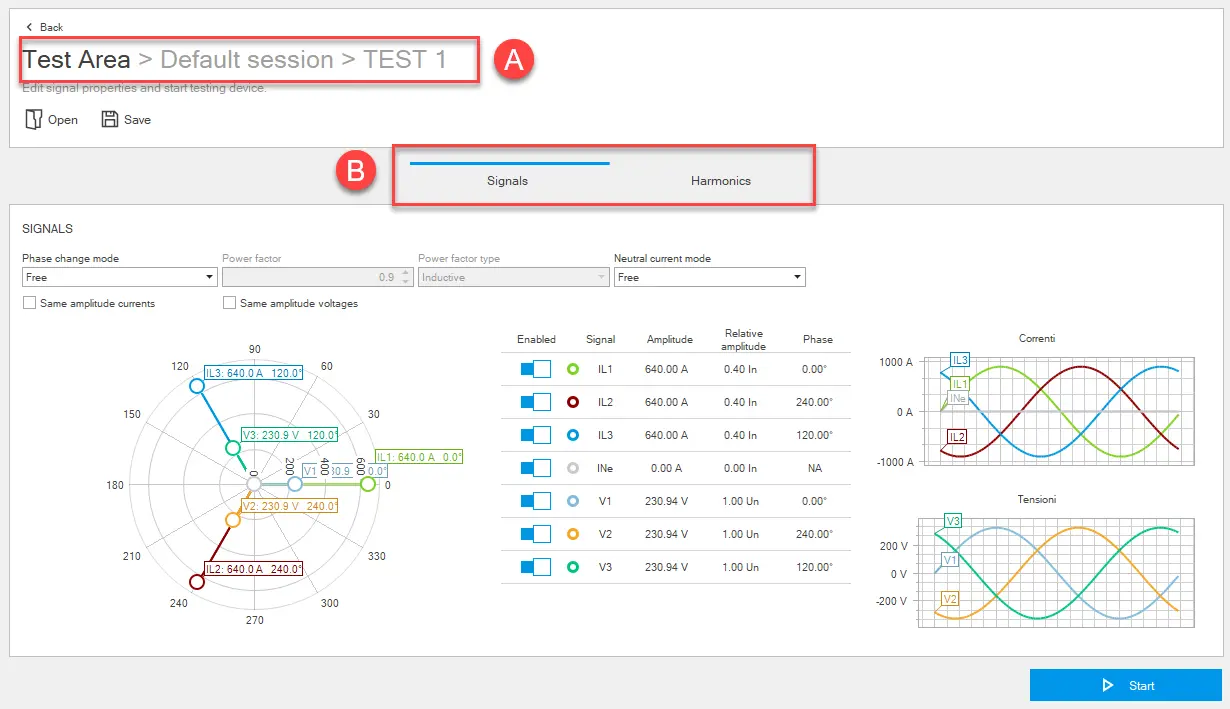
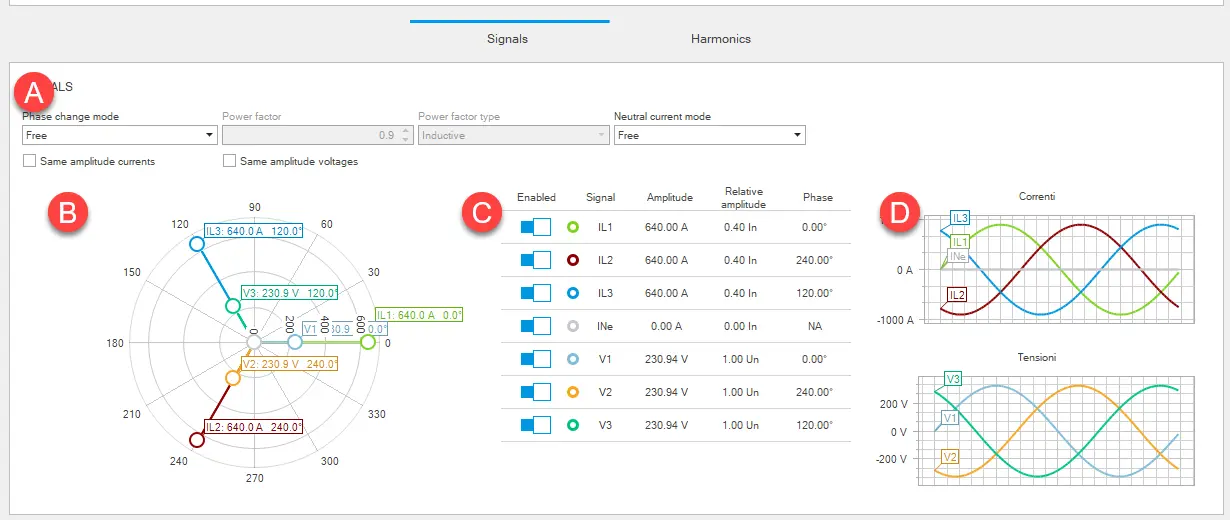
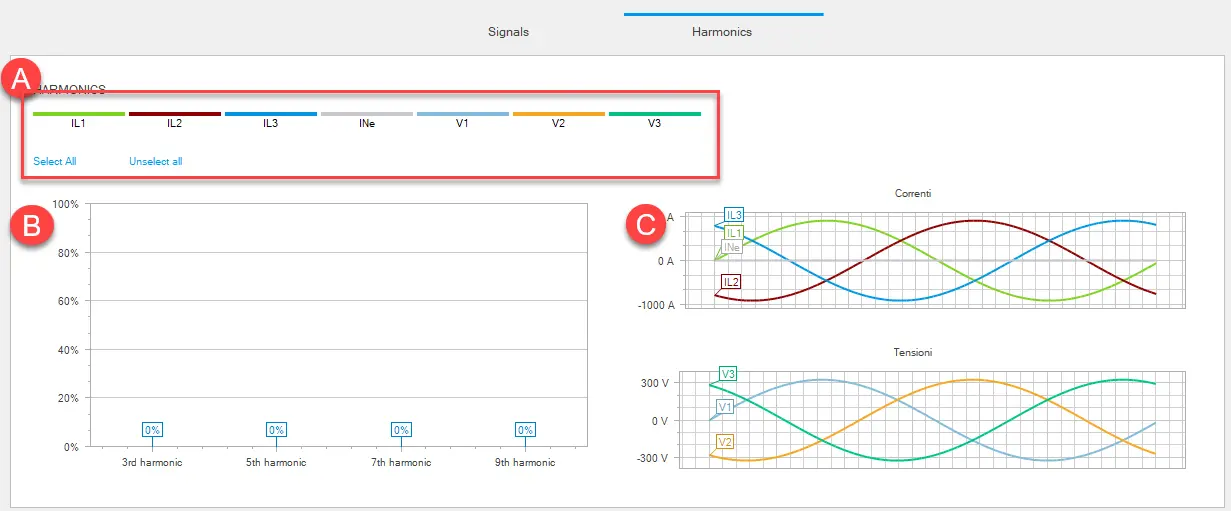
 CAUTELA! Esegui il test senza corrente in circolazione
CAUTELA! Esegui il test senza corrente in circolazione
Ekip Connect
Everything in view, all under control
Select your language
Select your language
Area di prova: Test
Descrizione
Il test permette di simulare valori di corrente e/o tensione personalizzati manualmente.
Come appare
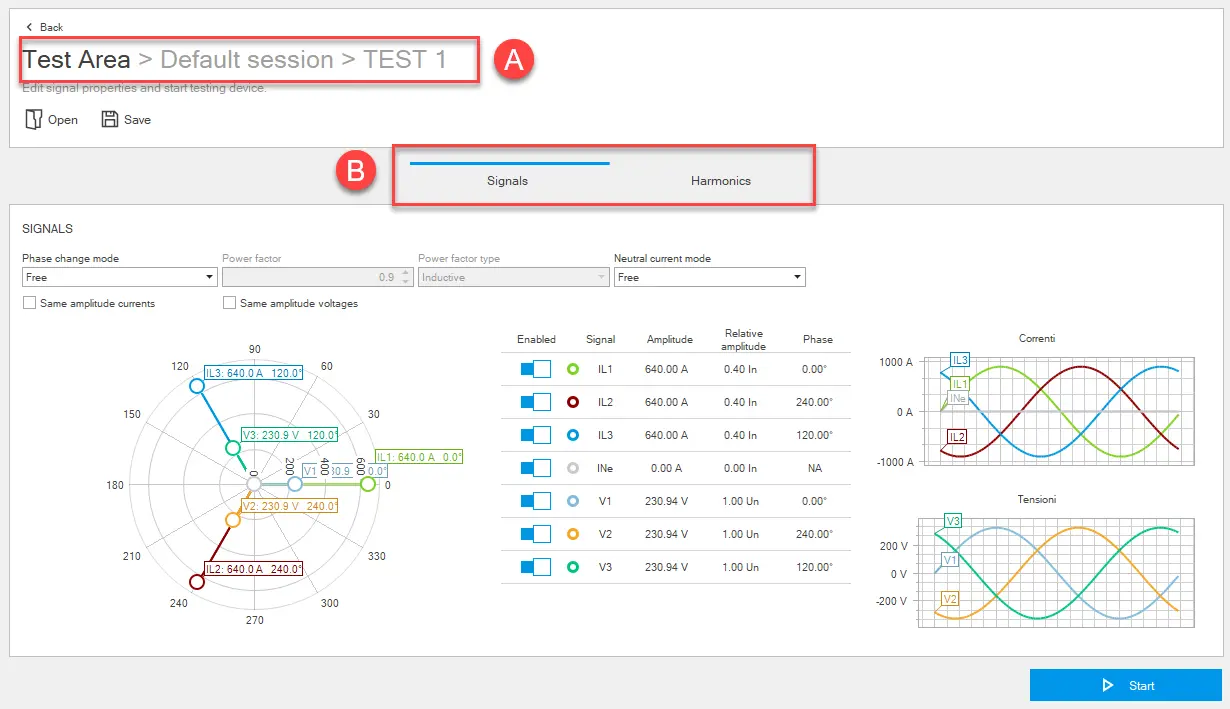
Parte | Funzione |
|---|---|
| Indietro | Ritorna alla pagina principale della funzione area di test . |
| Aperto | Apre un test sulla pagina precedentemente scaricata e salvata sul PC. |
| Salvare | Salva il test sul PC in formato .test. Nota: il formato .test è un formato proprietario che può essere letto solo con Ekip Connect. |
| A | Indica la sessione e il titolo del test aperto |
| B | Seleziona la scheda Segnali o Armonici |
| Inizio | Inizia il test |
Segnali Tab
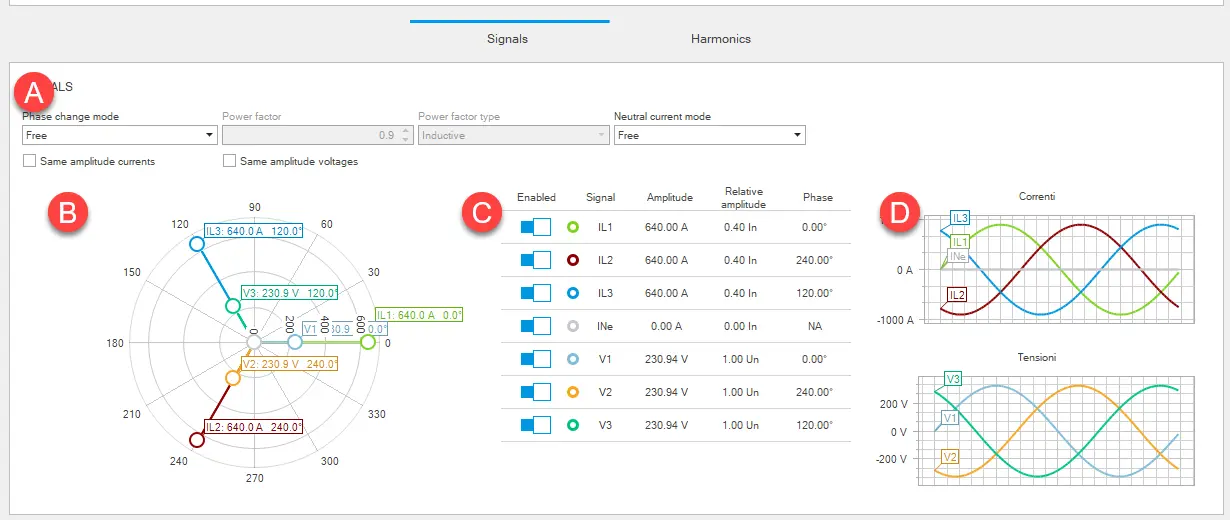
Parte | Descrizione |
|---|---|
| A | Impostazioni del segnale, ad esempio tipo di carico (induttivo o capacitivo), fattore di potenza. |
| B | Diagramma fasoriale: mostra e consente di apportare modifiche allo spostamento di fase e all'ampiezza dei fasori dei segnali da simulare durante il test. Basta trascinare l'estremità di un fasore per modificare il diagramma. Basta trascinare l'estremità di un fasore per modificare il diagramma. |
| C | Tabella dei segnali: mostra e permette di modificare il valore numerico della differenza di ampiezza e fase della componente fondamentale dei segnali di test. L'ampiezza può essere espressa sia in termini relativi (corrente/tensione nominale) sia in termini assoluti (Ampere/Volt). |
| D | Grafici di correnti e tensioni basati sulle impostazioni nel diagramma fasoriale o nella tabella dei segnali. |
Armonici a tavoletta
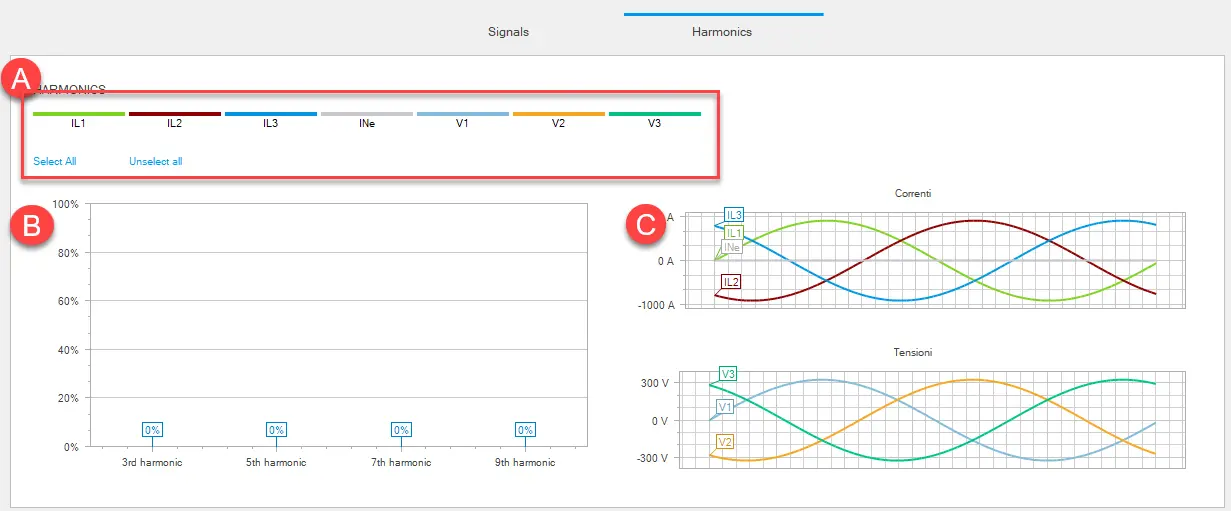
Parte | Descrizione |
|---|---|
| A | Area per selezionare/deselezionare la fase o tensione attuale per cui deve essere modificata l'ampiezza delle componenti armoniche |
| B | Diagramma degli armonici: mostra e modifica l'ampiezza della terza, quinta, settima e 9 componenti armoniche dei segnali di prova AC. Basta trascinare un punto dell'armonico per modificare il diagramma. Basta trascinare un punto dell'armonico per modificare il diagramma. |
| C | Grafici di correnti e tensioni basati sulle impostazioni nel diagramma degli armonici. |
Avvia il test manuale
 CAUTELA! Esegui il test senza corrente in circolazione
CAUTELA! Esegui il test senza corrente in circolazione- Con il dispositivo connesso e in comunicazione con Ekip Connect, clicca su Strumenti >area di test.
- Se necessario, crea o seleziona la sessione in cui eseguire il test (Crea una sessione di test).
- Clicca su Esegui test: la pagina del test si apre.
- Personalizza i valori nelle tab, Segnali e Armonici in base alla configurazione del dispositivo e alle condizioni da testare.
- Clicca su Start: i segnali vengono inviati al rilascio di protezione e si apre una finestra che mostra lo stato progressivo del test.
- Il rilascio può generare uno Sgancio, a seconda di come è stato configurato.
Nota: nessuno dei parametri può essere modificato durante il test.
- Per interrompere il test, clicca su Stop.
- Per visualizzare il rapporto, clicca su Visualizza rapporto del test: il rapporto del test appare.
- Se necessario, esporta i dati in .xlsx formato, scarica in .pdf formato o stampa il rapporto.